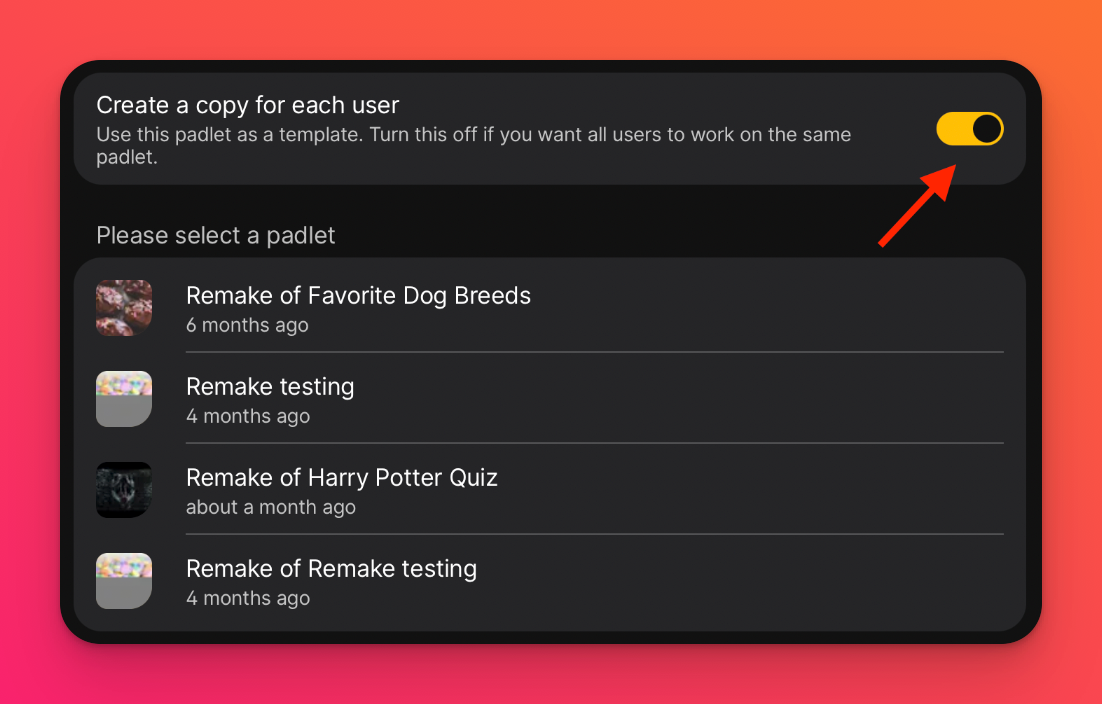Свързване на Padlet с Blackboard LMS (за акаунти в padlet.org)
Ако имате акаунт в Padlet for Schools, завършващ на padlet.com: НАТИСНЕТЕ ТУК за инструкции как да добавите Padlet към Blackboard LMS.
Ако имате акаунт в Padlet for Schools, завършващ на padlet.org, продължете да четете.
Съществуват няколко различни начина за вграждане на Padlet в LMS. В тази статия ще бъде описано как да свържете Padlet към Blackboard.
Само за администратори: Интеграция на LMS за Blackboard
Преди да можем да добавим подложка към Курсове, ще трябва да настроите Инструмента за подложки в акаунта на администратора на Blackboard.
Ще имате нужда от:
- Администраторски достъп в Blackboard
- Достъп до акаунт на учител или на собственик в акаунта ви в Padlet for Schools
- Влезте в Blackboard
Акаунтът в Blackboard трябва да е същият имейл като този на собственика на Padlet for Schools.
Пример: Ако собственикът на акаунта в Padlet for Schools е "[email protected]", трябва да използвате акаунта в Blackboard за "[email protected]", за да направите регистрацията.
- Регистрация на LTI 1.3
Щракнете върху System Admin (Администратор на системата) > в "Integrations" (Интеграции) изберете LTI Tool Providers (Доставчици на инструменти) > изберете Register LTI 1.3/Advantage Tool (Регистриране на LTI 1.3/Инструмент за предимство).
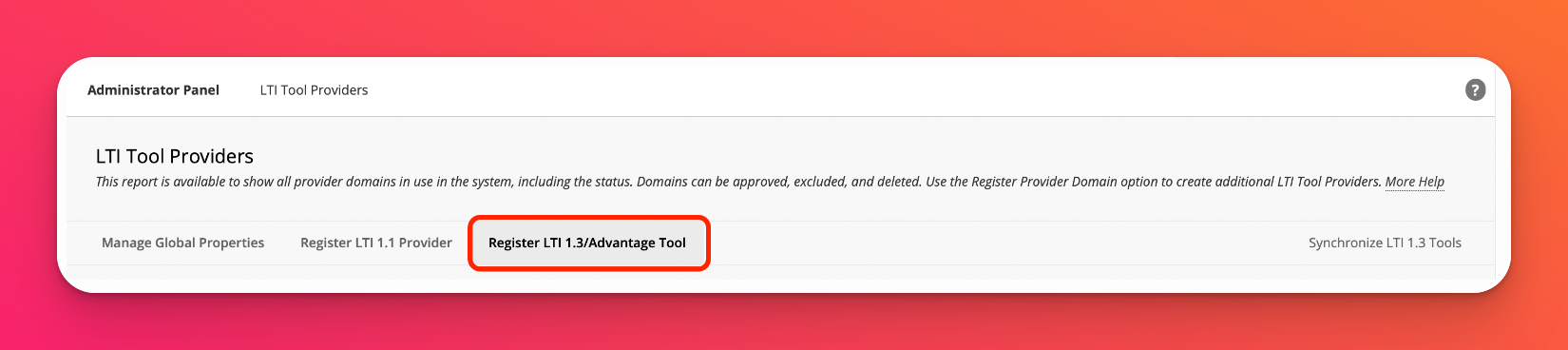
- Попълнете полетата за регистрация
Попълнете 10c9d7c5-91e6-4231-8e06-96d1329778fa като идентификатор на клиента и кликнете върху Submit (Изпрати).
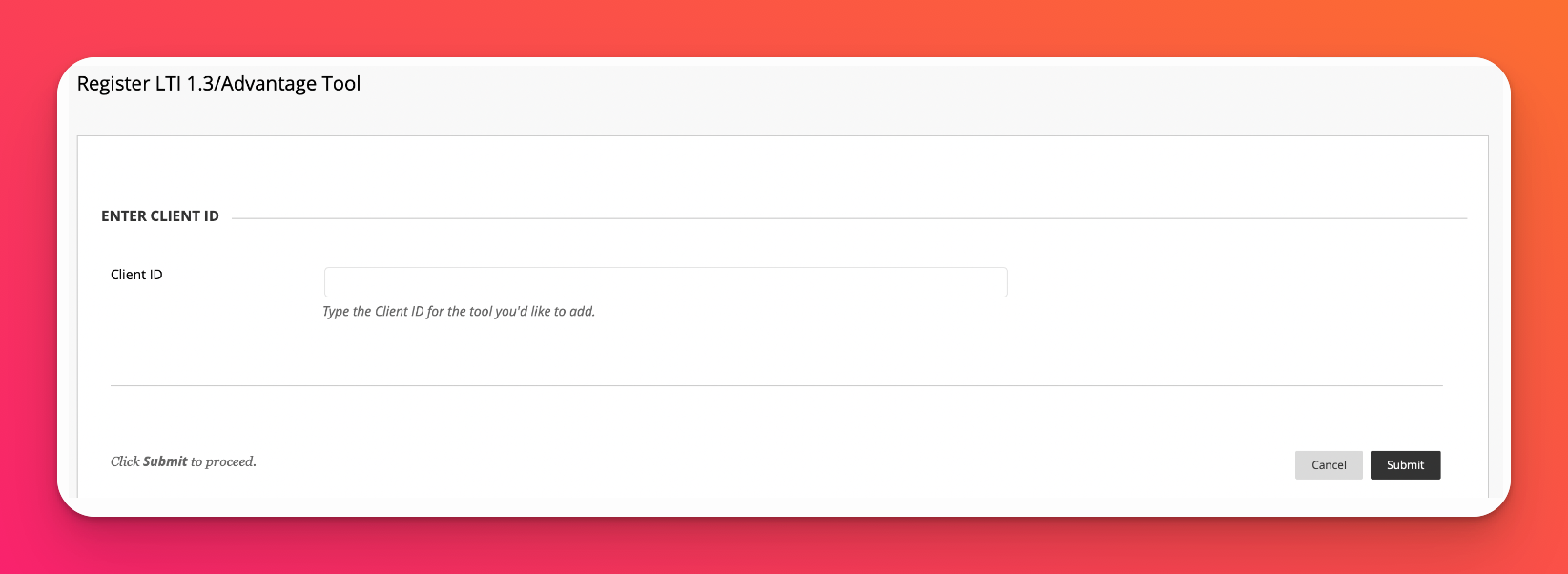
Полетата, които се показват след това, трябва да бъдат автоматично попълнени. Кликнете отново върху Submit (Изпрати).
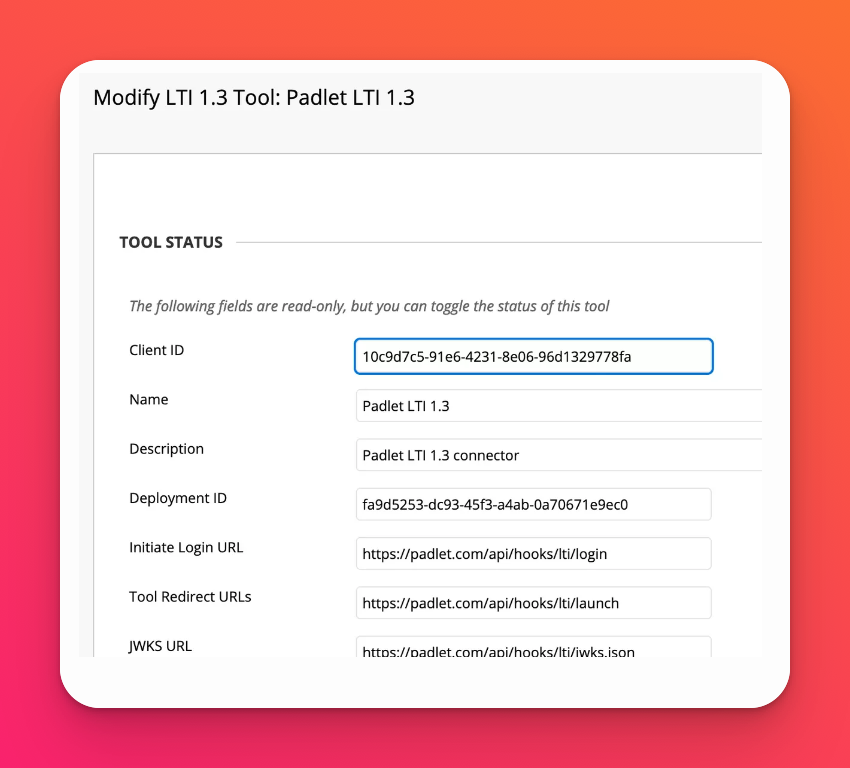
- Поставете отметка в полетата за име и имейл адрес
Ако желаете да разрешите предоставянето на роли, поставете отметка в квадратчето до Role in Course (Роля в курса), заедно с Name (Име) и Email Address (Имейл адрес).
Ако желаете да разрешите автоматичното предоставяне на потребителски групи, изберете Yes (Да) до "Allow membership service access" (Разрешаване на достъпа до услугата за членство).
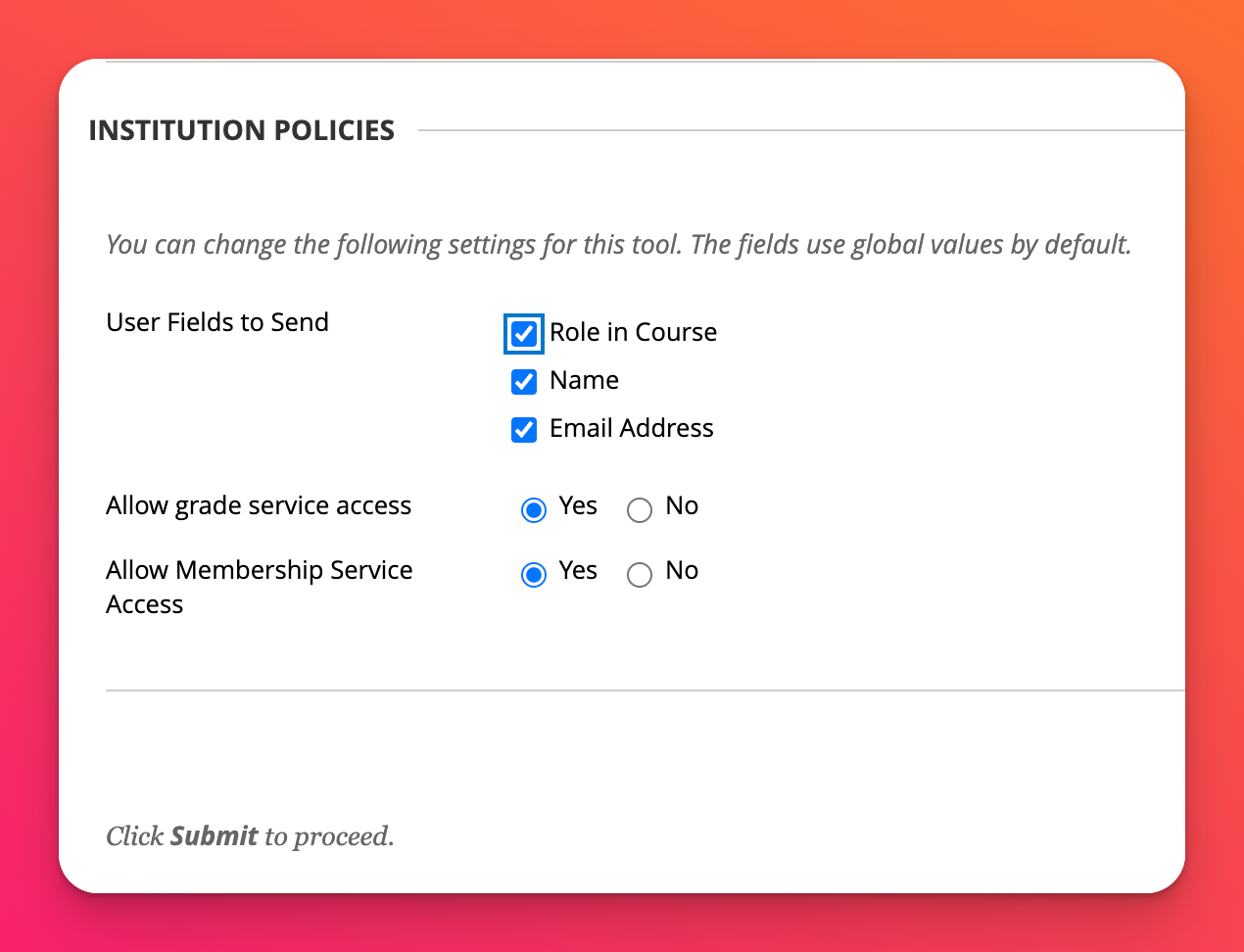
- Управление и редактиране на местата
Щракнете върху падащата стрелка и изберете Manage Placements (Управление на местата).
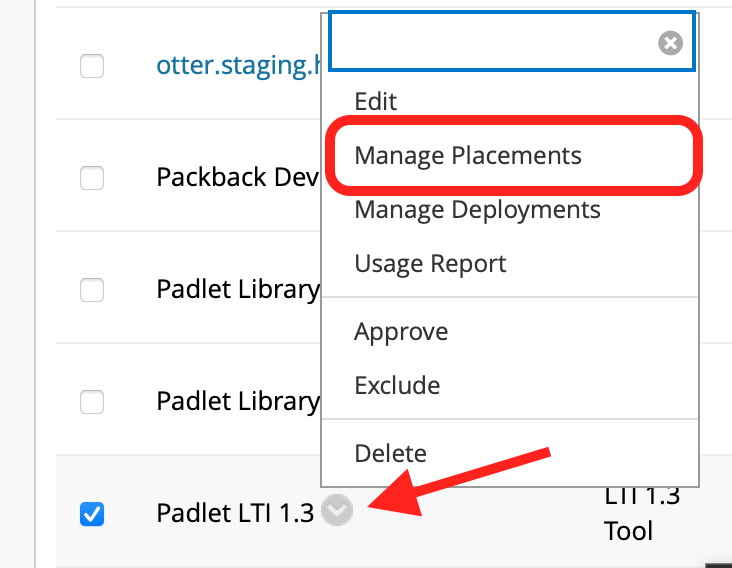
Padlet трябва да се появи като Placement (Място). Щракнете върху Edit (Редактиране).
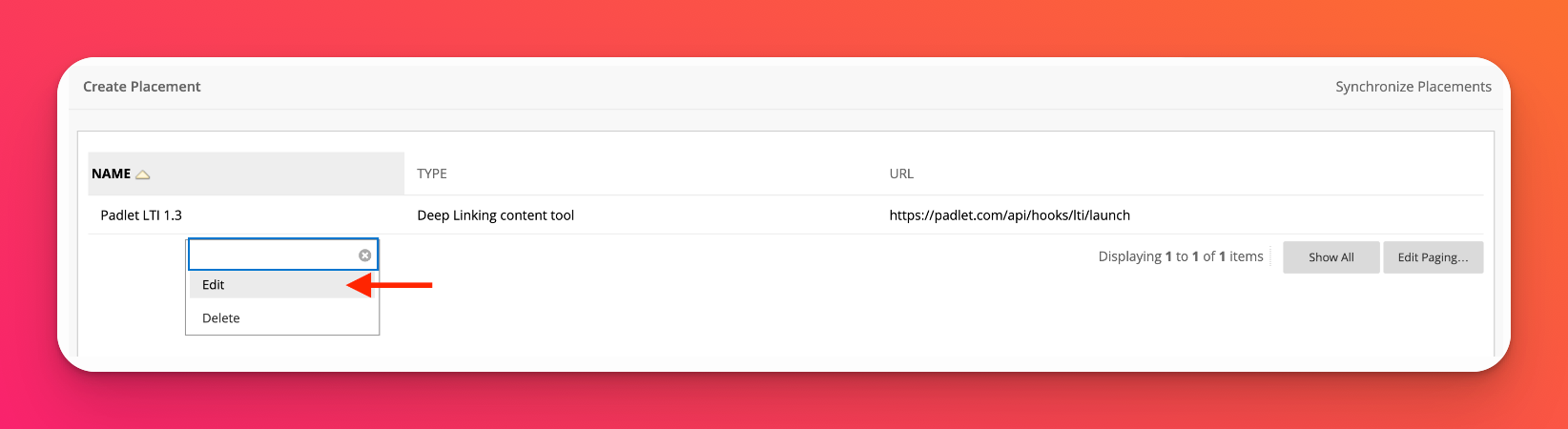
- Попълнете следните данни в "Create Placement" (ако вече не са попълнени)
Поле | Какво да въведете |
Етикет | Padlet LTI (За целите на идентификацията на потребителя) |
Handle | Padlet-lti-1p3-tool (За целите на идентификацията на потребителя) |
Наличност | Да |
Тип | Инструмент за дълбоко свързване на съдържание |
Адрес на целевата връзка | https://padlet.com/api/hooks/lti/launch |
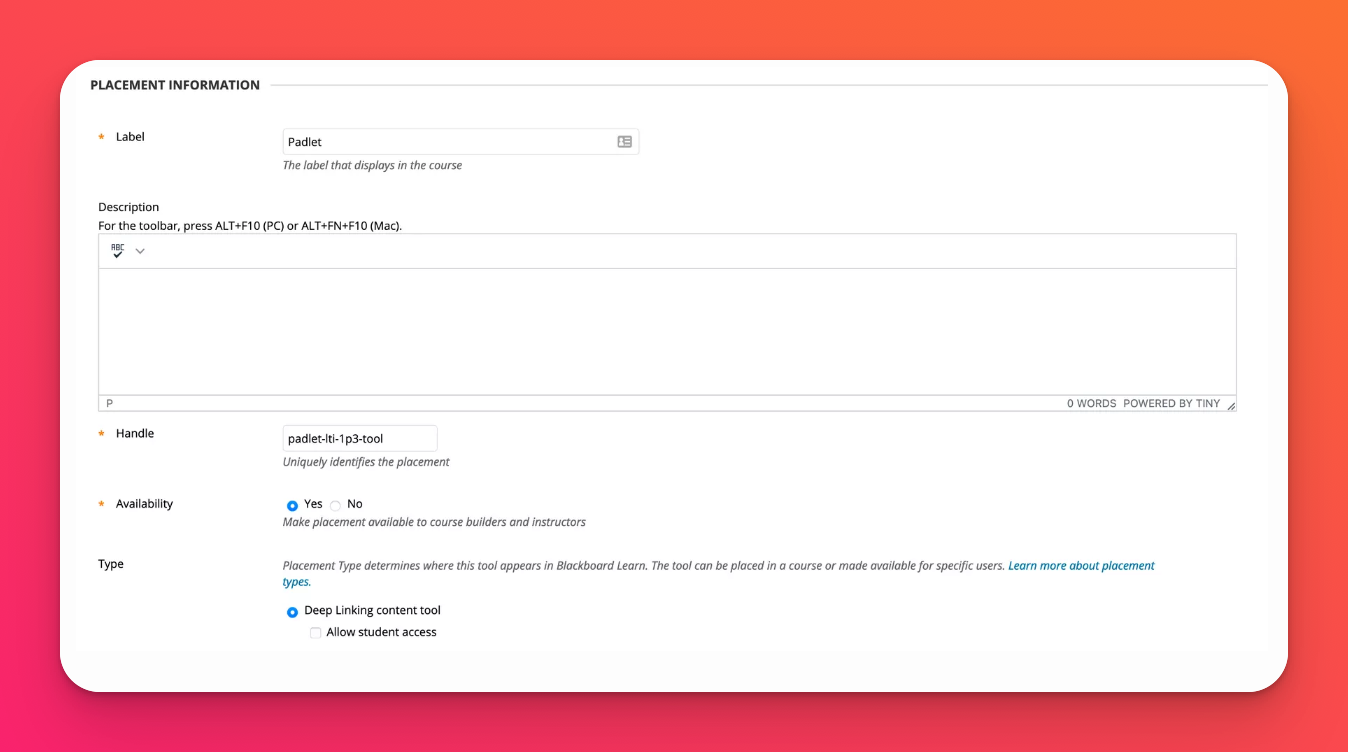
- Добавяне на подложка към курс
Щракнете върху курс от списъка с курсове и изберете Съдържание > Изграждане на съдържание.
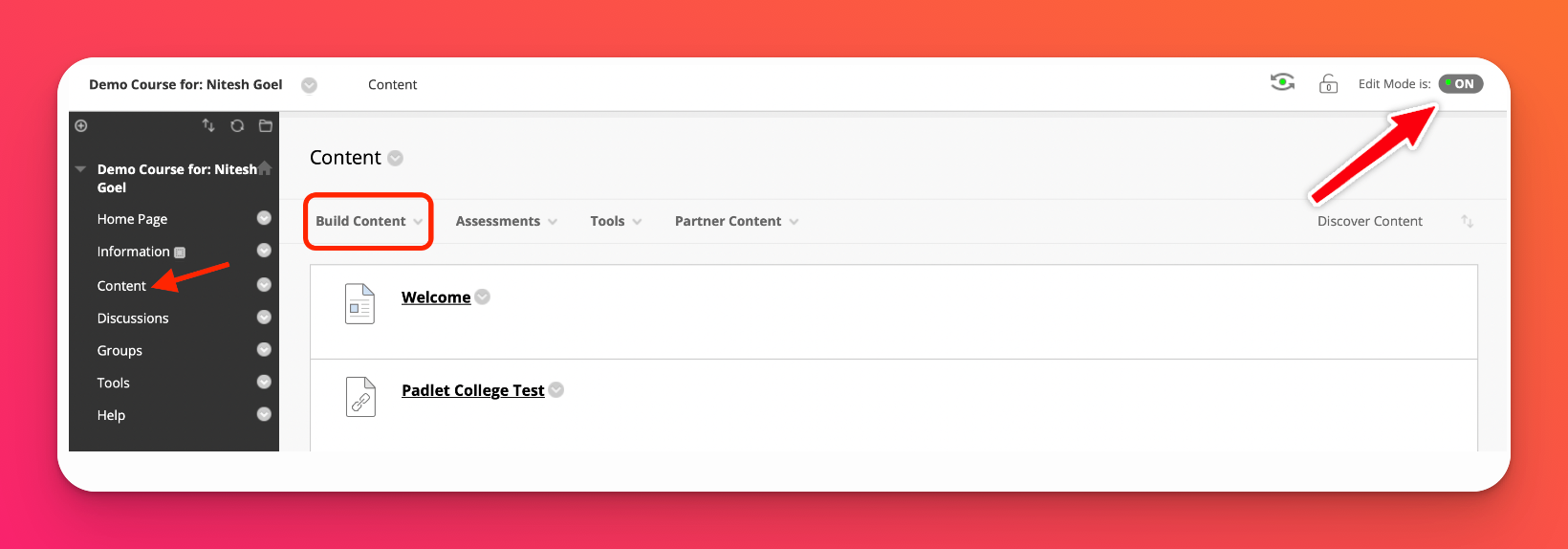
- Изберете инструмента Padlet
В падащото меню "Изграждане на съдържание" изберете инструмента Padlet. Той трябва да се покаже като етикета, посочен в стъпка 6.
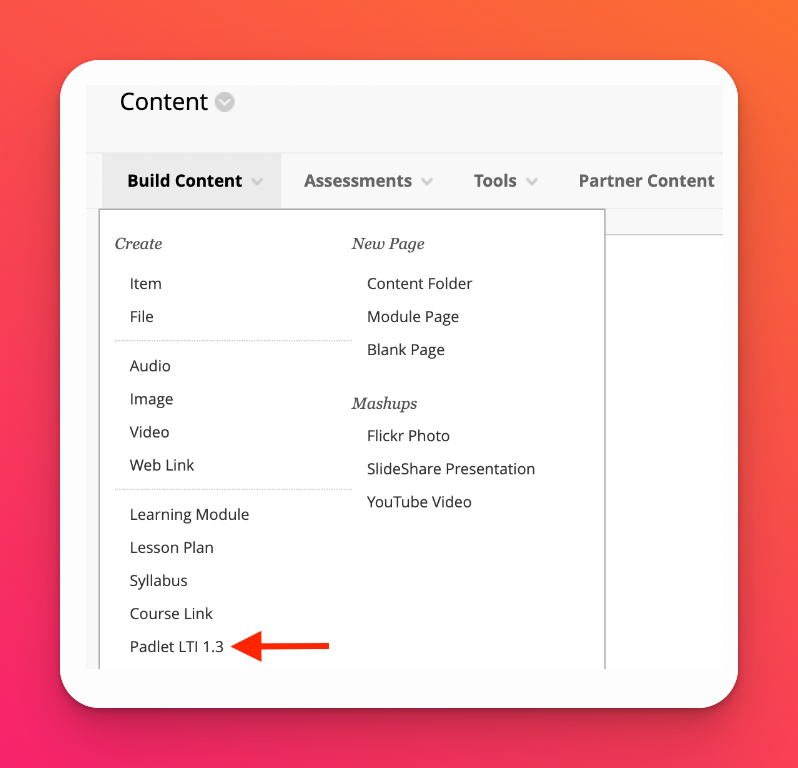
- Влезте в Padlet в изскачащия прозорец
Ще се появи изскачащ прозорец с искане за домейна на Padlet for Schools и данни за вход.
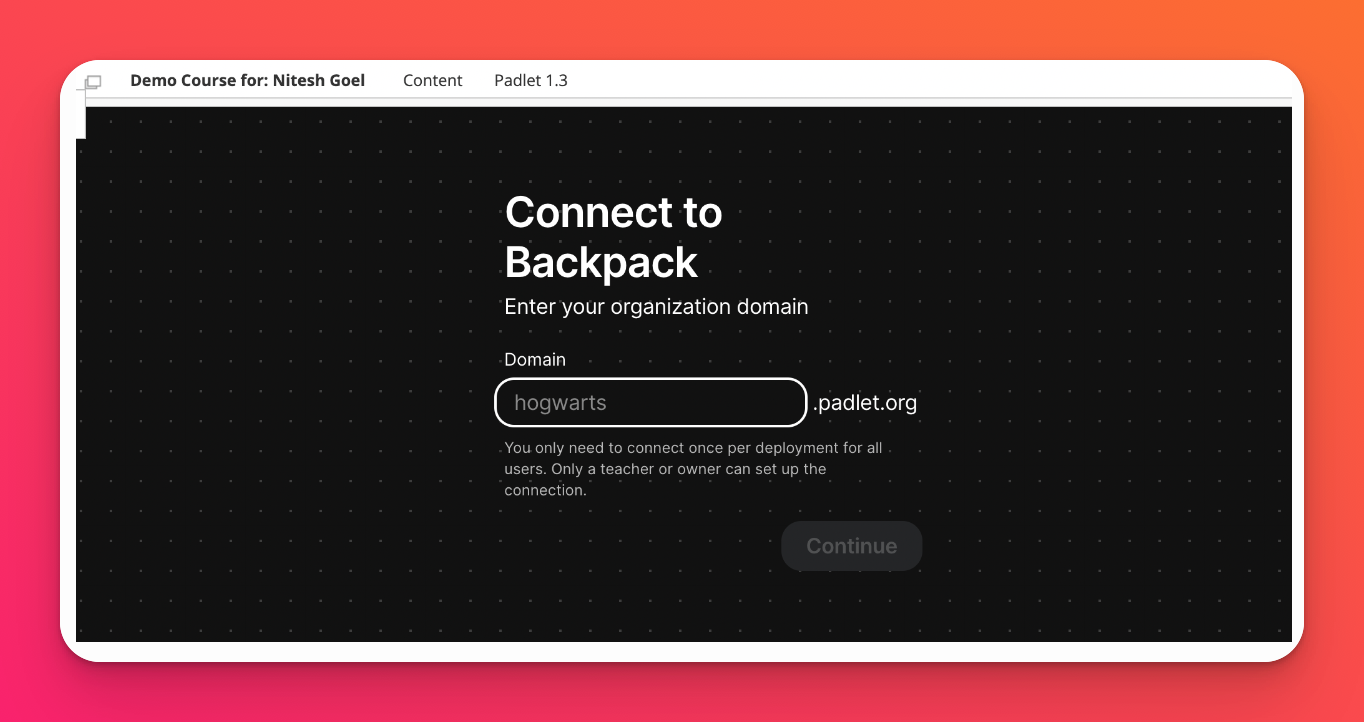
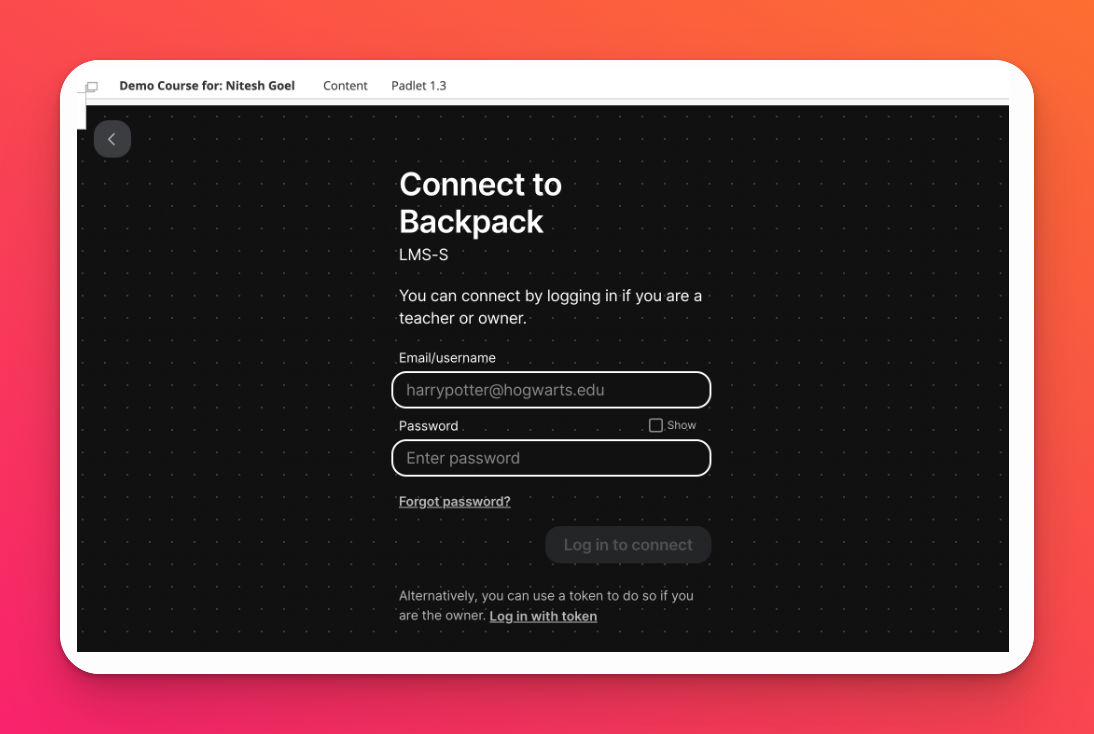
Ако имате парола, присвоена на вашия акаунт, просто влезте в него, като използвате електронната си поща и паролата.
Ако сте използвали Microsoft365 или Google SSO, за да влезете, щракнете върху Log in with token (Влезте с токен). Върнете се в акаунта си в Padlet for Schools и отворете страницата с настройки. След това изберете Organization Info (Информация за организацията) вляво. Щракнете върху Create (Създаване) под 'LTI Link Deployment Token' (Токен за внедряване на LTI връзка ), за да генерирате токен вместо използването на SSO. Копирайте и поставете дадения код на токена в полето "Token"(Токен) на изскачащия прозорец в Blackboard.
Забележка: Това ще е необходимо само при първоначалната настройка.
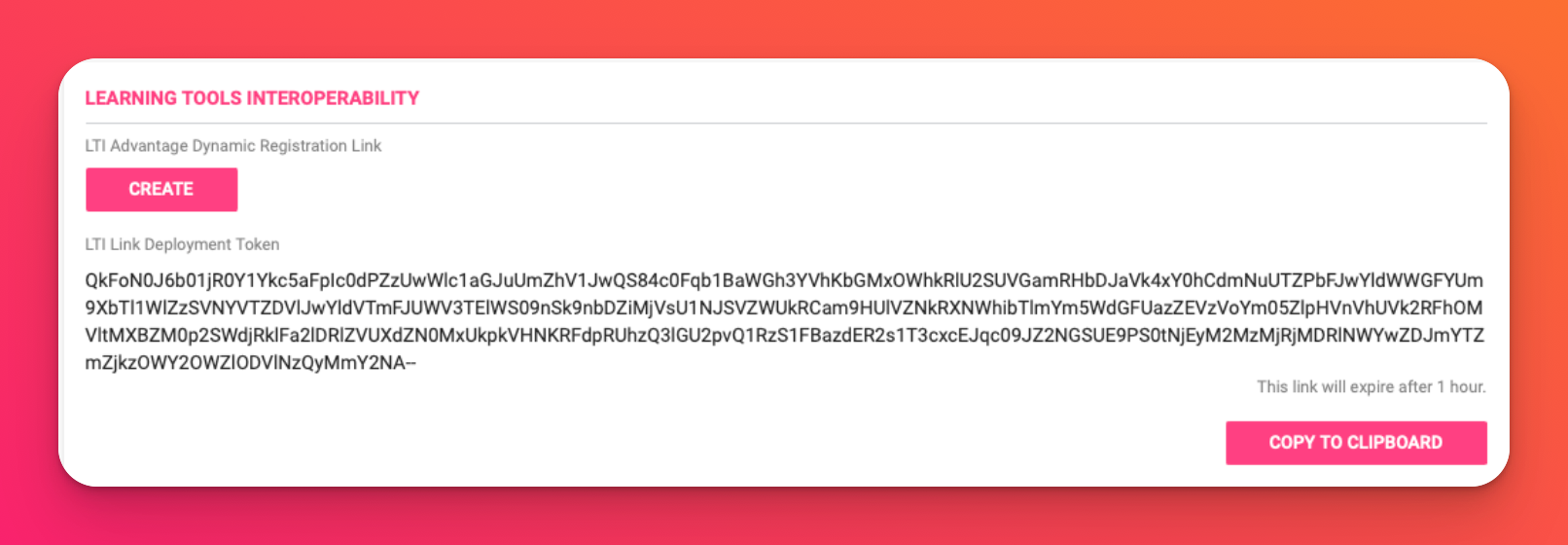

- Изберете падлет
След като влезете в системата, изберете някоя от подложките, като щракнете върху нея.
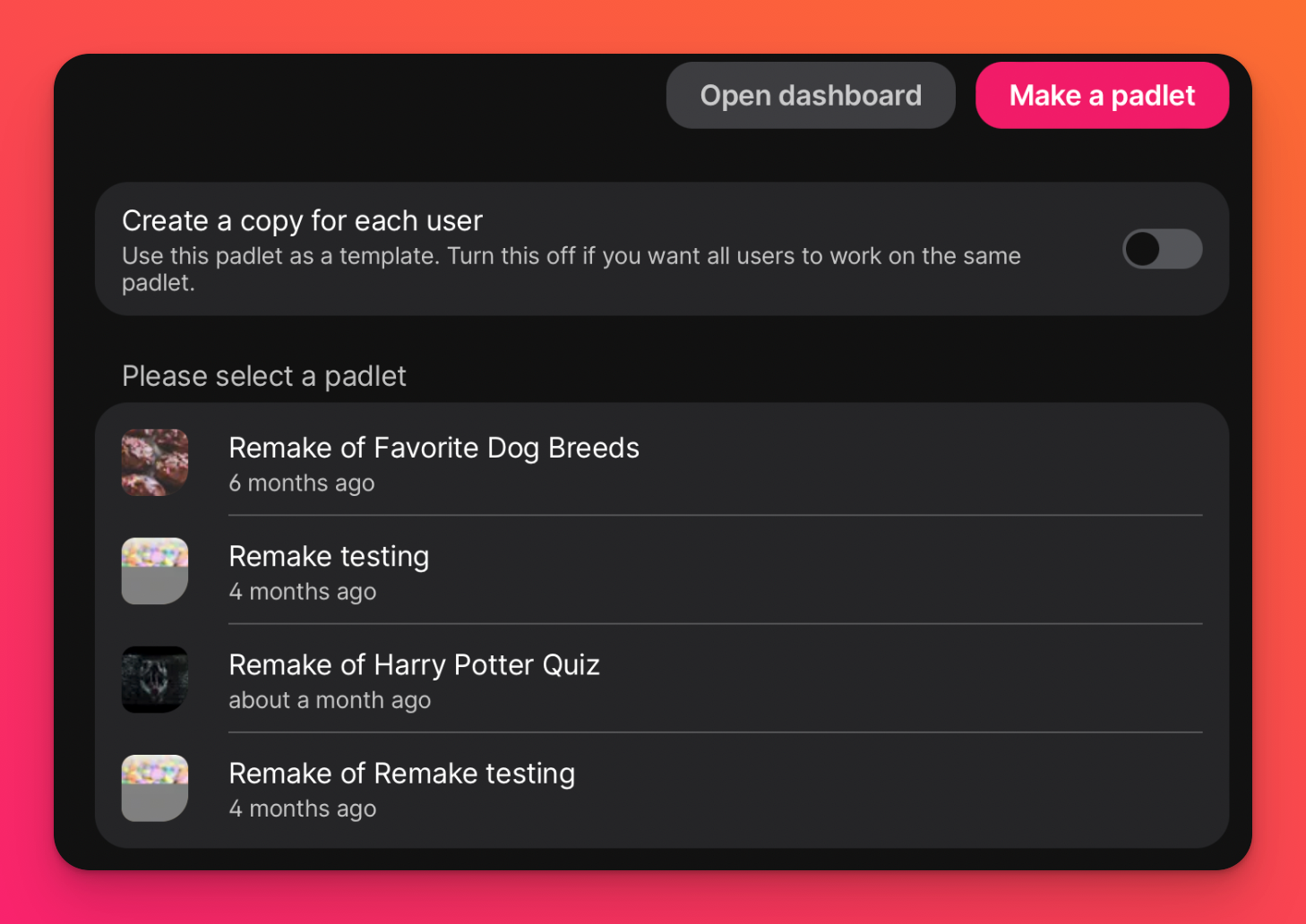
Това е всичко! Сега учителите могат да добавят падлети към своите курсове.
Само за учители: Добавяне на падлет към курсове в Blackboard
- Изберете курс
Щракнете върху курс от списъка с курсове и изберете Съдържание > Изграждане на съдържание.
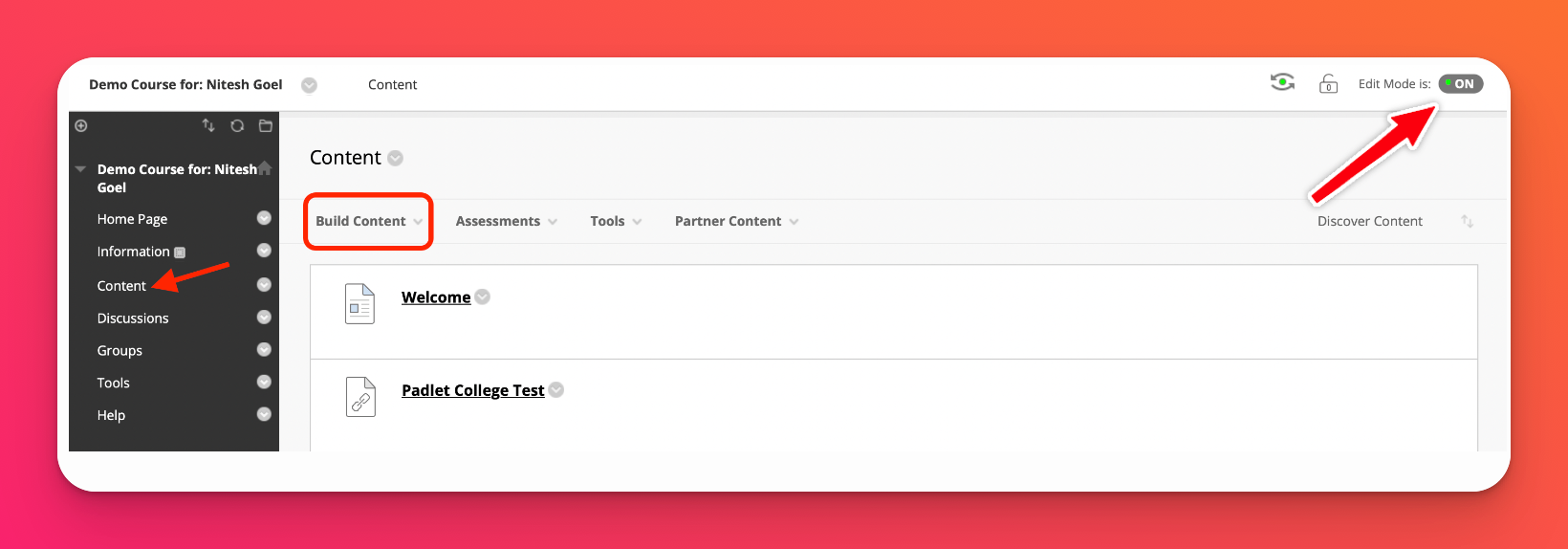
- Изберете инструмента Padlet
В падащото меню "Изграждане на съдържание" изберете инструмента Padlet. Той трябва да се покаже като етикета, посочен в стъпка 6 по-горе. Това ще ви отведе до страницата за вход в Padlet. Влезте в профила си в Padlet for Schools.
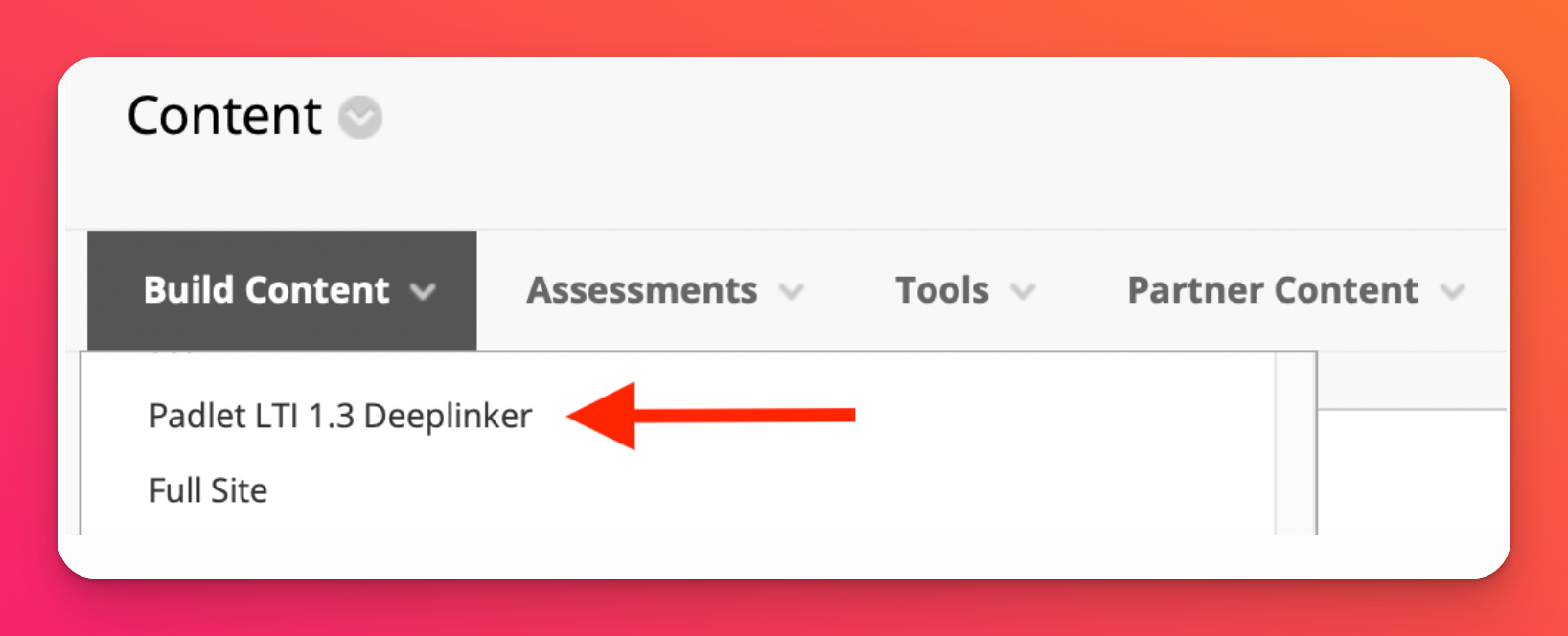
- Изберете Padlet
Изберете който и да е padlet, като щракнете върху него.
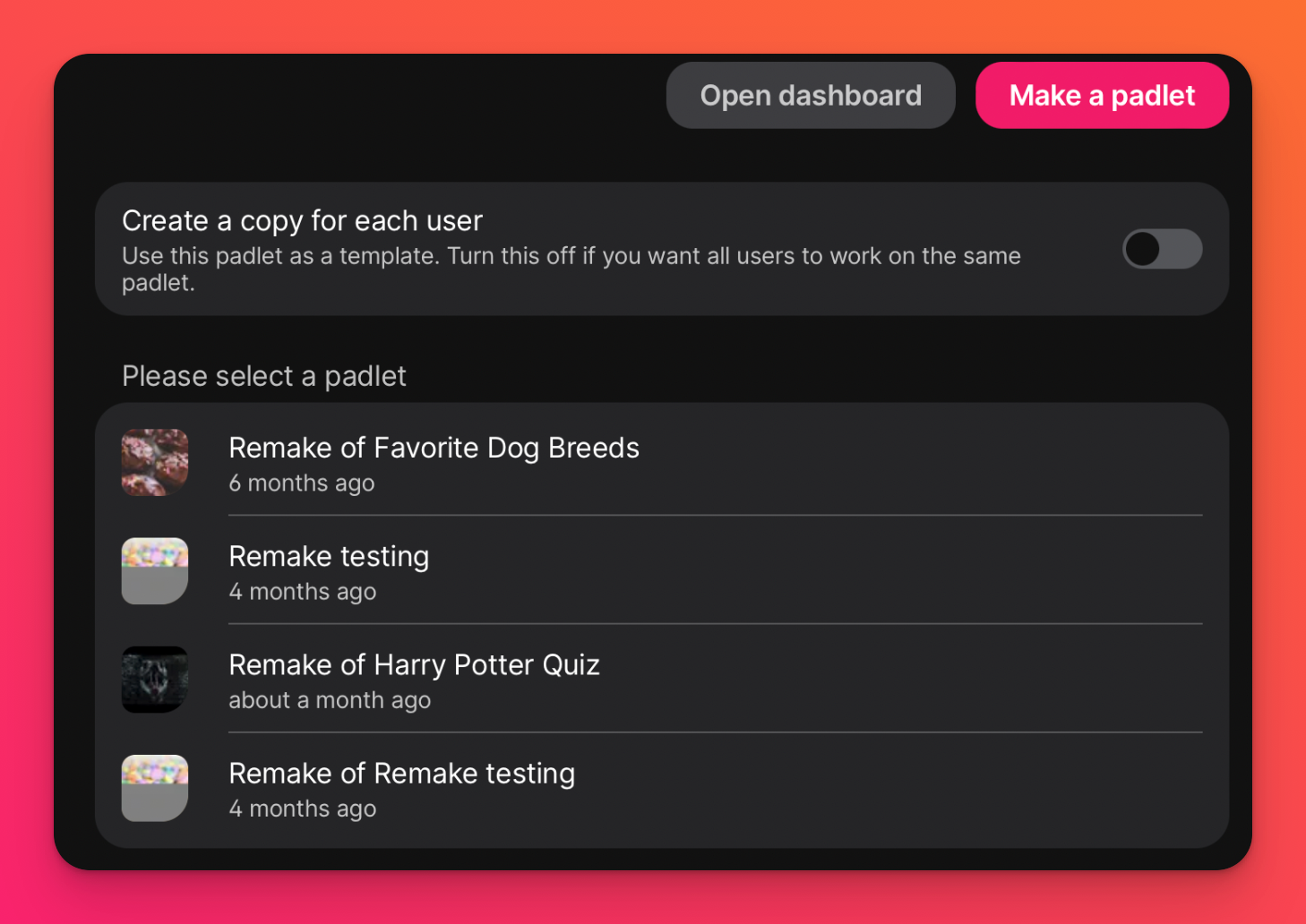
Вашият падлет трябва да изглежда така на черната дъска!
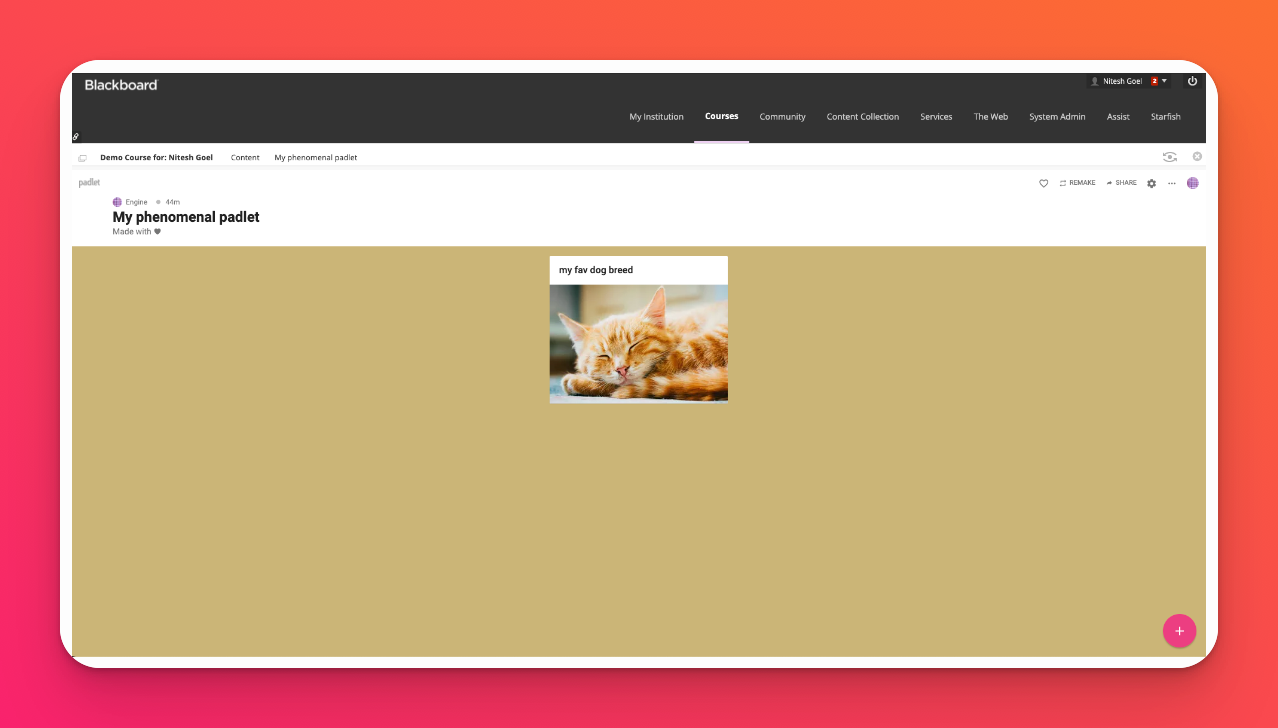
Допълнителни опции за споделяне
Ако искате учениците да работят върху свое собствено копие на падлета, включете опцията "Създаване на копие за всеки потребител" . Учениците ще получат свое собствено копие, когато кликнат върху връзката в заданието, а вие автоматично ще бъдете добавени като споделен член на падлета.